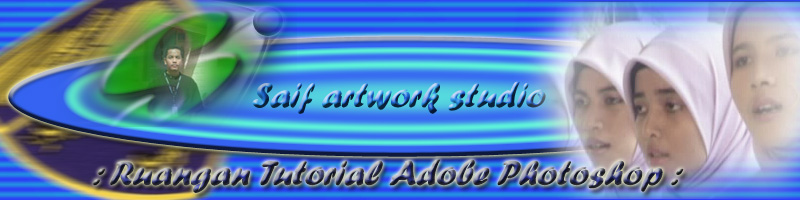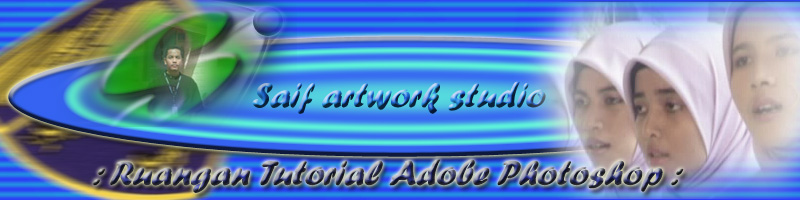|
:
Koleksi Tutorial :
Effect Tulisan
1-Tulisan krom
2-Tulisan plastik 1
3-Teks
alien
4-Tulisan jelli
5-Speedtype
Objek
1-Air
digital
2-Bentuk bevel bulat
3-Butang hyperlink
4-Bebola aura
5-Membuat awan biru
6-Planet merah
7-Air pusar
digital
8-Air percik
Gambar
1-Kesan khas lens flare

Insyaallah tutorial dalam
laman ini akan ditambah jika saya mempunyai idea-idea bernas yang
lain.Anda juga boleh kongsi ilmu anda.Hantarkan tutorial anda kepada
saya di alamat email :
[email protected] |
Butang hyperlink
Tutorial ini membincangkan
bagaimana untuk menghasilkan butang yang cantik untuk digunakan untuk
menghubungkan sesuatu muka surat dengan muka surat yang lain dalam laman
web.
| Kita cuba
hasilkan butang seperti di sebelah |
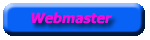 |
| -Buka fail baru
dengan 150 x 40 pixel dalam keadaan transparent
-Buka satu lagi fail dengan saiz
yang sama tetapi dengan background. |
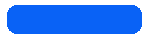 |
-pastikan
foreground colour telah disetkan dengan warna biru
-apply kan dengan klik pada move tool.
-Aktifkan layer yang background
biru tadi dan pergi ke menu select >>> all
-Akan muncul outline di
sekeliling layer itu.
-Klik pada background biru itu
dan heret masuk ke dalam layer transparent tadi.Setkan supaya
background biru itu menutupi seluruh permukaan transparent.
-Klik move Tool
|
|
-Klik menu layer
>>> layer style >>> blending option
setkan bending option dengan klik pada Bevel and Emboss dan
contour
-Klik OK
|
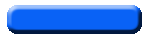 |
Membuat Tulisan
-Gunakan horizontal type tool (T) untuk membuat tulisan
-Taipkan perkataan yang anda suka.Disini saya gunakan perkataan
webmaster.
-Pastikan anda telah set saiz tulisan dan warna yang sesuai.Di
sini saya
gunakan warna purple
-apply kan tulisan yang telah buat tadi dengan klik pada move
tool (v)
-klik menu layer >>> layer style >>> blending option >>> drop
shadow
-klik ok |
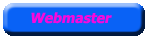 |
| Dah siap |
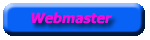 |
|